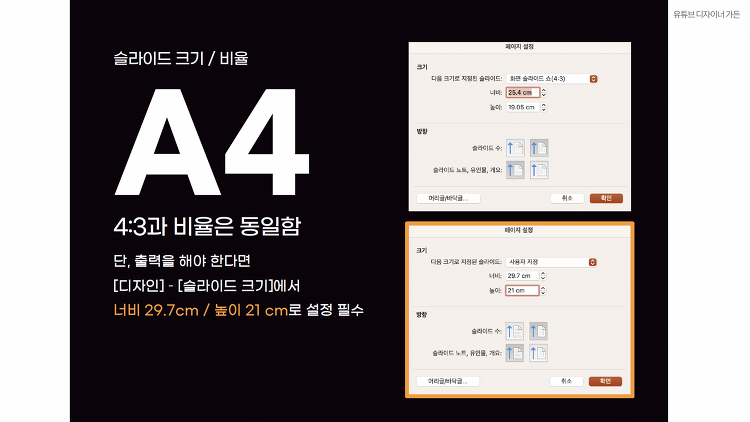안녕하세요. 문가든입니다 :) 이번엔 파워포인트 PPT 디자이너로 인사드리게 되었어요. 이번 주제는 PPT 크기, 즉 슬라이드 크기이자 비율에 대해서 알려드릴 건데요, 여러분은 보통 파워포인트로 PPT 만들 때 어떤 비율로 제작하시나요? 파워포인트 프로그램을 켜고 아무것도 설정하지 않으면 기본 슬라이드 크기가 4:3인데, 저 같은 경우는 특별한 경우 아니고선 16:9 비율의 슬라이드 크기로 제작한답니다. 하지만, 꼭 16:4만 필요한 게 아니에요! 4:3이 필요할 때도 있고 A4 비율로 제작해야 할 때도 있어요. 그렇다면 각 비율은 언제 사용하면 좋을까요? 제가 딱 정해드리겠습니다! 1. 파워포인트 슬라이드 크기 비율 16:9 저는 16:9로 대부분의 PPT를 만든다고 말씀드렸는데요, 대학교는 물론이고 ..